Виртуальная Частная Сеть (VPN) - это важный инструмент для обеспечения безопасности и анонимности на вашем iPhone. Однако, иногда возникают ситуации, когда вам может понадобиться сбросить настройки VPN и вернуться к заводским параметрам. Это может быть необходимо, если вы испытываете проблемы с подключением к сети, вам нужно удалить текущий VPN-сервис или вы просто хотите начать все с чистого листа. В этой статье мы расскажем вам, как выполнить эту процедуру на своем iPhone.
Шаг 1: Перейдите в меню "Настройки" на вашем iPhone. Обычно иконка "Настройки" находится на главном экране вашего устройства.
Шаг 2: Прокрутите вниз и найдите в разделе "Настройки" вкладку "Общие". Нажмите на нее, чтобы перейти в настройки общих параметров.
Шаг 3: В разделе "Общие" найдите вкладку "VPN" и нажмите на нее. Здесь отображаются все текущие настройки VPN на вашем iPhone.
Шаг 4: На странице "VPN" вы увидите список всех установленных на вашем устройстве VPN-сервисов. Чтобы сбросить настройки VPN, выберите нужный сервис и нажмите на кнопку "Удалить VPN-соединение". Подтвердите предупреждение о удалении VPN-сервиса.
Шаг 5: После удаления VPN-сервиса вы вернетесь на страницу "VPN", где пропадет список сервисов. Теперь ваш iPhone настроен на заводские настройки VPN.
Теперь вы знаете, как сбросить настройки VPN на iPhone и вернуться к заводским. Этот простой процесс поможет вам решить проблемы с подключением к сети и начать все с чистого листа. Удачи!
Изучение проблемы

Перед тем как сбросить настройки VPN на iPhone и вернуться к заводским, необходимо понять, почему возникли проблемы с подключением или работой VPN. Ниже приведены некоторые причины, которые могут стать источником проблем и которые следует изучить перед сбросом настроек:
| Проблема | Возможная причина |
| Отсутствие подключения к интернету | Проверьте, что у вас есть активное подключение к Wi-Fi или мобильные данные включены. |
| Неправильные учетные данные для VPN | Убедитесь, что вы правильно ввели имя пользователя и пароль для вашей VPN-службы. Также убедитесь, что учетные данные актуальны и не были изменены. |
| Проблемы с сервером VPN | Проверьте статус сервера вашей VPN-службы. Если сервер недоступен или испытывает технические проблемы, возможно, вам придется подождать, пока проблема не будет устранена. |
| Проблемы с конфигурацией VPN | Если вы вручную настраивали VPN, убедитесь, что вы не допустили ошибок при вводе настроек. Проверьте правильность настроек протокола VPN, сервера, порта и других параметров. |
После проведения исследования и выяснения возможной причины проблемы, если вы все равно хотите сбросить настройки VPN на iPhone, перейдите к следующему шагу.
Почему возникает необходимость сбросить настройки VPN?

Возможность использования виртуальной частной сети (VPN) на устройствах iPhone обеспечивает безопасное и защищенное соединение с интернетом, обходя ограничения, сохраняя конфиденциальность и обеспечивая анонимность. Однако иногда пользователи могут столкнуться с проблемами в работе VPN или захотеть вернуться к первоначальным настройкам.
Существует несколько причин, по которым возникает необходимость сбросить настройки VPN:
1. Технические проблемы:
В некоторых случаях возможны сбои в соединении VPN, которые могут приводить к медленной скорости соединения, постоянным прерываниям или полной невозможности подключения. При таких ситуациях сброс настроек VPN может помочь устранить проблему и восстановить нормальную работу соединения.
2. Изменение провайдера VPN или сервера:
Если вы решили сменить провайдера VPN или вам потребовалось изменить сервер подключения, может потребоваться сбросить предыдущие настройки VPN, чтобы создать новый профиль и указать актуальные данные для подключения.
3. Потеря пароля или аккаунта VPN:
Если вы забыли свой пароль или потеряли доступ к аккаунту VPN, сброс настроек может помочь восстановить доступ к соединению. После сброса вы сможете создать новый профиль VPN с актуальными авторизационными данными.
Сброс настроек VPN на iPhone позволяет вернуться к заводским установкам и начать настройку VPN заново, что может быть полезно для исправления проблем или изменения конфигурации подключения. При этом следует помнить, что сброс настроек VPN может привести к удалению всех сохраненных профилей и данных VPN, поэтому перед сбросом рекомендуется создать резервную копию важной информации.
Шаги перед сбросом настроек VPN

1. Проверьте существующие настройки VPN
Перед тем как сбросить настройки VPN на iPhone, убедитесь, что у вас есть копия текущих настроек. Вы можете найти их в разделе «Настройки» на вашем устройстве, в разделе «VPN». Запишите или сфотографируйте все настройки, чтобы потом было легко их восстановить.
2. Получите доступ к сети Интернет
Перед началом процесса сброса настроек VPN, убедитесь, что iPhone подключен к сети Wi-Fi или мобильным данным. Это необходимо для загрузки и активации новых настроек VPN после сброса.
3. Закройте приложения, использующие VPN
Перед сбросом настроек принудительно закройте все приложения на вашем iPhone, которые могут использовать VPN-соединение. Это поможет избежать потенциальных проблем при сбросе настроек и загрузке новых.
4. Резервное копирование данных
Если вы хотите сохранить свои личные данные, рекомендуется сделать резервную копию iPhone перед сбросом настроек VPN. Вы можете использовать iCloud или iTunes для создания полной или частичной резервной копии данных на вашем устройстве.
Как сбросить настройки VPN на iPhone?

VPN (virtual private network, виртуальная частная сеть) на iPhone можно использовать для защиты своей приватности и обхода блокировок в интернете. Однако, иногда может возникнуть необходимость сбросить настройки VPN и вернуться к заводским. В этой статье мы расскажем, как это сделать.
Шаг 1:
Откройте настройки своего iPhone и перейдите в раздел "Общие".
Шаг 2:
Прокрутите вниз и выберите "VPN".
Шаг 3:
В этом разделе вы увидите список всех настроенных VPN-подключений на вашем устройстве. Нажмите на кнопку "Удалить VPN-конфигурацию" рядом с подключением, которое вы хотите удалить.
Шаг 4:
Подтвердите удаление VPN-конфигурации, нажав на кнопку "Удалить конфигурацию".
Шаг 5:
Теперь все настройки VPN будут сброшены и ваш iPhone вернется к заводским настройкам.
Важно понимать, что при сбросе настроек VPN все сохраненные данные, связанные с этими подключениями, будут удалены. Если вы хотите снова использовать VPN, вам потребуется настроить его заново.
Надеемся, что эта статья помогла вам разобраться, как сбросить настройки VPN на iPhone и вернуться к заводским. Если у вас есть еще вопросы, пожалуйста, оставьте их в комментариях ниже.
Восстановление заводских настроек
Если вы хотите сбросить настройки VPN на iPhone и вернуться к заводским, выполните следующие шаги:
- Откройте меню "Настройки" на вашем iPhone.
- Прокрутите вниз и выберите вкладку "Общие".
- Далее выберите вкладку "Сбросить".
- В списке опций выберите "Сбросить настройки сети".
- Вы должны будете подтвердить свои действия, нажав на кнопку "Сбросить настройки сети".
- Ваш iPhone перезагрузится, и все настройки VPN будут удалены, восстановив заводские настройки.
Какие данные будут удалены при сбросе VPN настроек?

Сброс настроек VPN на iPhone возвращает его к исходным заводским параметрам, что означает удаление всех настроек VPN, включая:
1. Профили VPN: Сброс настроек VPN очищает все настройки связанные с VPN-профилями, которые вы создали на устройстве. Это включает в себя информацию о сервере, порт, протокол и учетные данные, необходимые для подключения к VPN-серверам.
2. VPN-соединения: Все сохраненные VPN-соединения будут удалены при сбросе настроек VPN. Это означает, что вы потеряете все настроенные соединения, которые были связаны с VPN-профилями на вашем устройстве iPhone.
При сбросе настроек VPN не удаляются следующие данные:
- Данные вашего интернет-трафика, который был отправлен или получен через VPN-соединение. Сброс настроек VPN не имеет отношения к данным, передаваемым через VPN-сервер;
- Ваши личные данные и файлы, такие как фотографии, видео, контакты и заметки. Это означает, что ваша личная информация сохраняется и не затрагивается процессом сброса настроек VPN.
Подключение к новому VPN после сброса настроек

После сброса настроек VPN на iPhone вы можете легко подключиться к новому VPN-серверу. Следуйте этим простым шагам:
- Откройте меню настроек на вашем iPhone, нажав на значок "Настройки" на главном экране.
- Выберите вкладку "Общие" в меню настроек.
- Прокрутите вниз и нажмите на пункт "VPN".
- Нажмите на "Добавить конфигурацию VPN", чтобы ввести данные для подключения к новому VPN-серверу.
- Выберите тип подключения VPN (например, L2TP, PPTP или IPSec).
- Введите данные для подключения к новому VPN-серверу, такие как сервер, имя пользователя и пароль, предоставленные вашим провайдером VPN.
- Нажмите на кнопку "Сохранить", чтобы завершить настройку нового VPN-соединения.
- Вернитесь на главный экран и откройте настройки VPN, чтобы увидеть новое соединение VPN.
- Нажмите на переключатель рядом с именем нового VPN-соединения, чтобы включить его.
Теперь вы подключены к новому VPN-серверу на вашем iPhone после сброса настроек. Вы можете проверить свое соединение, открыв веб-браузер и посетив веб-сайт или приложение, которые требуют использования VPN.
Проверка связи после сброса VPN настроек

После сброса настроек VPN на своем iPhone важно проверить, что устройство вновь подключено к сети Интернет и связь восстановлена. Для этого можно выполнить следующие шаги:
- Перейдите на домашний экран устройства и откройте любой приложение, использующее Интернет, например, Safari или YouTube.
- Попробуйте открыть любую веб-страницу или воспроизвести видео. Если страница успешно отображается или видео начинает загружаться и воспроизводиться без проблем, значит связь восстановлена.
Если веб-страницы не открываются или видео не воспроизводится, возможно, что требуется настроить снова VPN-подключение. Повторите шаги настройки VPN на устройстве, используя корректные настройки, предоставленные вашим провайдером VPN.
Если связь все равно не устанавливается, рекомендуется проверить настройки сети на вашем iPhone, убедиться, что вы подключены к правильной Wi-Fi сети или мобильной сети, а также проверить наличие активной подписки на услуги данных у вашего оператора мобильной связи.
Советы и рекомендации

В данном разделе представлены полезные советы и рекомендации для сброса настроек VPN на iPhone и возврата к заводским значениям.
1. Перезагрузите устройство: Перед тем как приступить к сбросу настроек VPN, рекомендуется перезагрузить iPhone. Это может помочь исправить некоторые временные проблемы, которые могут вызывать сбои в работе VPN.
2. Отключите VPN: Прежде чем сбрасывать настройки VPN, убедитесь, что VPN отключен. Для этого перейдите в раздел "Настройки" на своем iPhone, выберите "VPN" и переключите соответствующую опцию в положение "Выкл".
3. Сбросьте настройки сети: Чтобы вернуться к заводским значениям настроек VPN, необходимо сбросить настройки сети на iPhone. Для этого перейдите в раздел "Настройки", выберите "Общие", затем "Сброс" и нажмите на "Сбросить настройки сети". Обратите внимание, что при сбросе настроек сети будут удалены все сохраненные Wi-Fi сети и пароли Bluetooth.
4. Перезагрузите устройство еще раз: После сброса настроек сети, рекомендуется выполнить повторную перезагрузку iPhone для применения изменений.
5. Проверьте настройки VPN: После перезагрузки устройства, откройте раздел "Настройки", выберите "VPN" и проверьте, что все настройки сброшены до заводских значений. Если в настройках VPN остались какие-либо значения, удалите их.
6. Повторно настройте VPN: После сброса настроек, если вы все еще хотите использовать VPN, повторно сконфигурируйте его, следуя инструкциям вашего провайдера VPN.
Следуя этим советам и рекомендациям, вы сможете успешно сбросить настройки VPN на iPhone и вернуться к заводским значениям.